word中怎么对文字进行校对并自定义词典?
1、首先打开编辑好的word文档,(word校对功能是目前是对英文可执行,汉字部分还有待成熟。)当输入错误的情况下,会在文字下方出现红色波浪线,如图
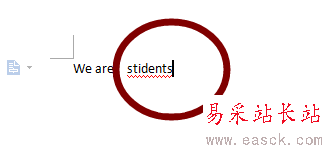
2、这时候我们执行“审阅”——“拼写检查”,如图所示位置:
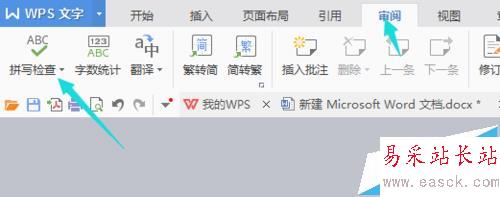
3、然后会出现对话框,这里有更正建议,根据建议提示我们选择正确的拼写方法,接着点击更改。
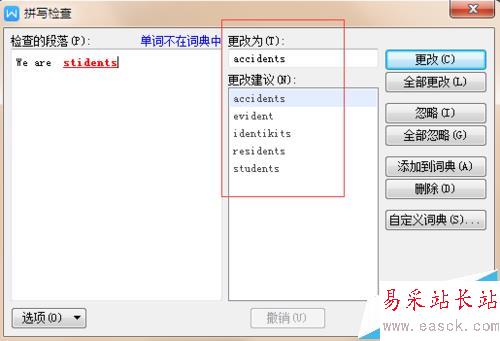
4、然后回到word文档上,这时候会提示检查完成,点击确定,同时英文也更正过来了。
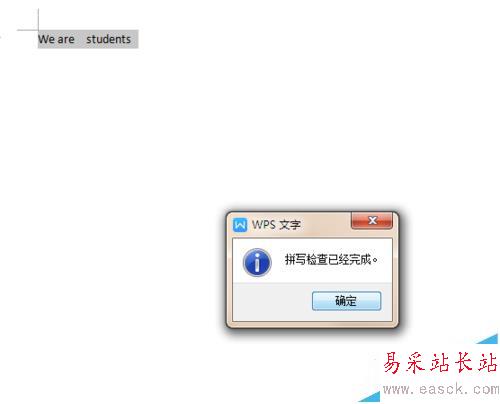
5、另外如果对于一些自创的或者较偏的英文单词,词典读不出来,但是显示红色波浪线,这时候我们可以自定义词典,选中单词,执行”审阅——拼写检查”,然后出现的对话框中,我们点击“添加到词典”,如图
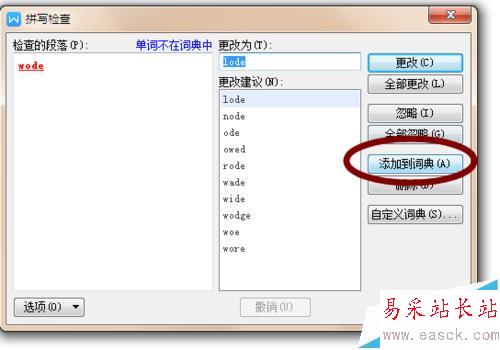
6、这样红色波浪线就会消失了,然后我们还可以在其对话框中点击自定义词典,如图
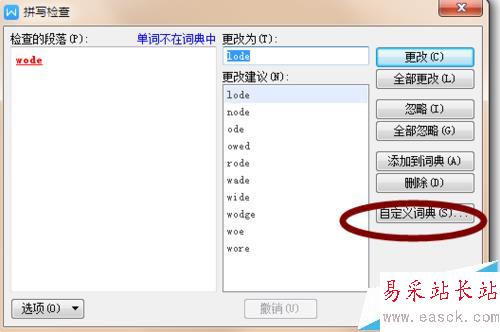
7、这时候会出现新的窗口,点击“修改”,然后在词汇中输入不正规的英文单词,点击添加,这样以后再出现这些单词的时候就不会提示红波浪线了。
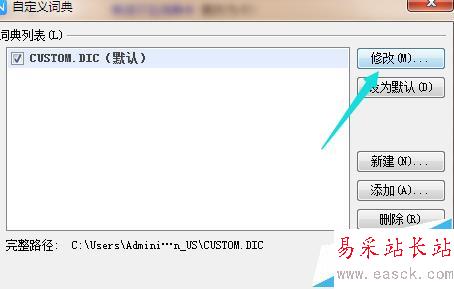
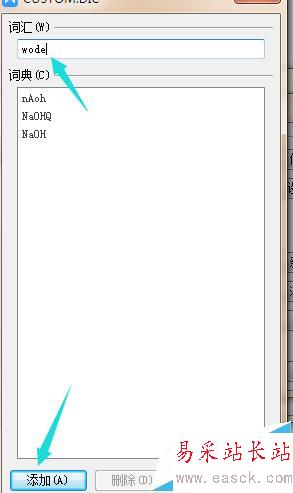
相关推荐:
Word2016怎么取消语法错误时显示的红色波浪线?
word2010文档中的字母数字怎么进行全角半角转换?
新闻热点
疑难解答